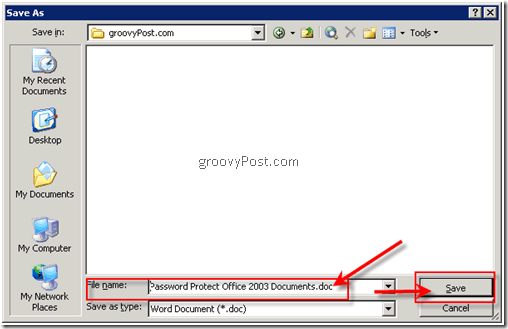Microsoft Office: Diagnosztizálja a problémákat és javítsa ki az összeomló programokat
Microsoft Iroda Microsoft Ablakok / / March 19, 2020
Az MS Office ideiglenes használata után előfordulhat, hogy az alkalmazások instabil módon működnek, vagy nyilvánvaló ok nélkül összeomlanak. A probléma elhárításához nagyszerű hely a Microsoft Office Diagnostic Tool használata.
Az MS Office ideiglenes használata után előfordulhat, hogy az alkalmazások instabil módon működnek, vagy nyilvánvaló ok nélkül összeomlanak. Valójában a rendszer még a hibaüzeneteket sem jeleníti meg. A probléma elhárításához nagyszerű hely a Microsoft Office Diagnostic Tool használata.
Office Diagnostics Office 2007
Az Office Diagnostics futtatásához az Office 2007 programban kattintson a gombra Start >> Microsoft Office >> Microsoft Office eszközök >> Microsoft Office Diagnostics.
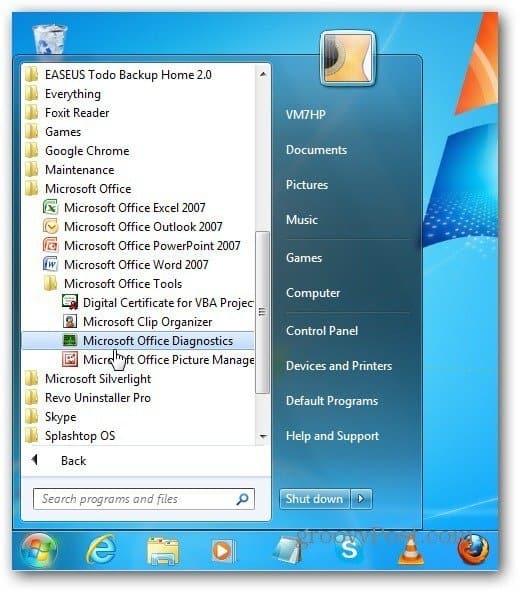
Megjelenik az Office Diagnostic Tool. Kattintson a Folytatás gombra.
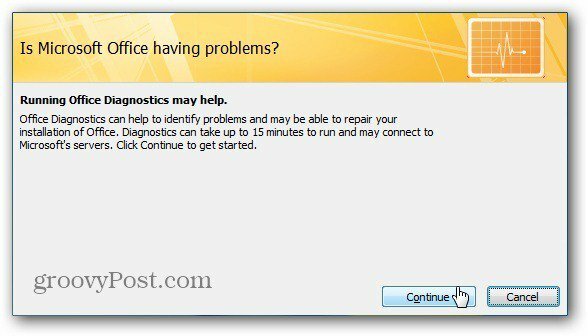
Ezután megjelenik egy öt különböző diagnosztikai ellenőrzés listája, amely futni fog. Kattintson a Diagnosztika futtatása elemre.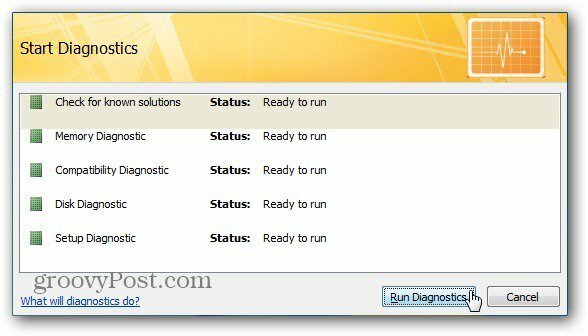
Most várjon, amíg minden diagnosztikai ellenőrzést elvégeznek.
A diagnosztikai ellenőrzések futtatása akár 15 percet vagy még tovább is igénybe vehet. Minden rendszer különbözik, így a futásteljesítmény változik.
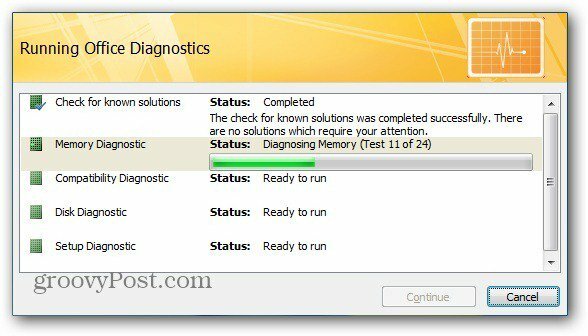
Ha elkészült, áttekintést kap arról, hogy hány hibát találtak és javításokat végeztek. Példámban volt egy hiba, és a Diagnosztikai eszköz kijavította. További információkért kattintson a Részletes eredmények elemre.
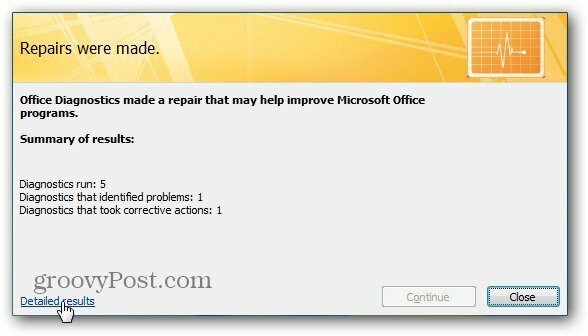
Ez többet megtudhat arról, hogy mi volt a hiba, és mit tett a Diagnosztikai eszköz. Ebben a példában hiányzott egy fájl, és a Diagnosztikai eszköz hozzáadta nekem.
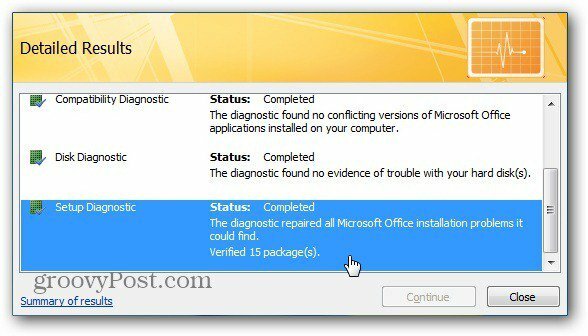
Javítóiroda 2010
A Microsoft rendelkezik eltávolította a Diagnosztikai eszközt az Office 2010-től. De továbbra is futtathatja az Office javítását, ha problémák merülnek fel.
Kattintson a Start gombra, és írja be a keresőmezőbe a Programok és szolgáltatások elemet. Hit Enter.
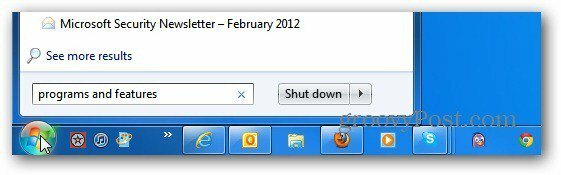
Most görgessen le a Microsoft Office 2010 telepített verziójához. Kattintson a jobb gombbal és válassza a Módosítás lehetőséget.

Amikor megjelenik a következő képernyő, válassza a Javítás, majd a Folytatás lehetőséget.
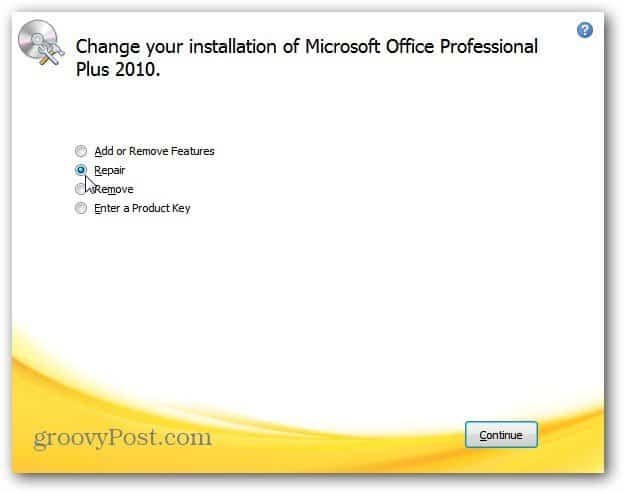
Most várjon, amíg az MS Office megy keresztül, és elvégzi a javítási telepítést.
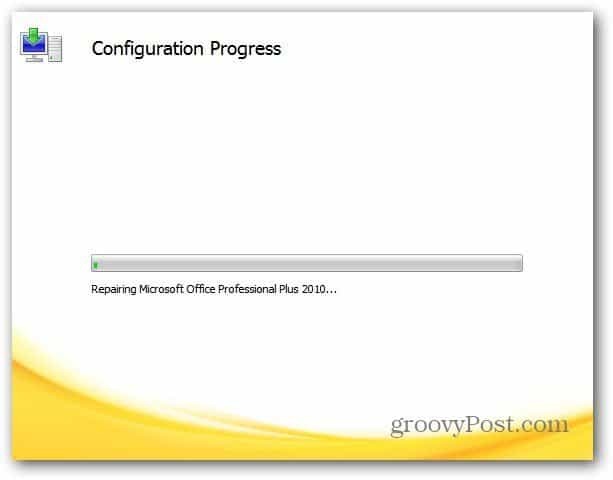
A Microsoft Office valóban mélyen elteszi a Windowsot. Ha ezeknek a lépéseknek egyikében sem oldja meg a problémát, akkor a legjobb: teljes eltávolítás és telepítse újra az irodai csomagot. Ha problémái vannak az Outlook-lal, nézd meg, hogyan kell futtatni PST javító eszköz.